Manual de uso de Numbers para iPhone
- Te damos la bienvenida
- Novedades
-
- Primeros pasos con Numbers
- Introducción a las imágenes, gráficas y otros objetos
- Crear una hoja de cálculo
- Abrir hojas de cálculo
- Evitar ediciones accidentales
- Personalizar las plantillas
- Usar las hojas
- Deshacer o rehacer cambios
- Guardar tu hoja de cálculo
- Buscar una hoja de cálculo
- Eliminar una hoja de cálculo
- Imprimir una hoja de cálculo
- Cambiar el fondo de la hoja de cálculo
- Copiar texto y objetos entre apps
- Introducción a la pantalla táctil
-
- Ajustar el texto para que quepa en una celda
- Resaltar las celdas
- Ordenar alfabéticamente o de otro modo los datos de una tabla
- Filtrar datos
-
- Introducción a las tablas de pivotación
- Crear una tabla de pivotación
- Añadir y disponer datos de tablas de pivotación
- Cambiar la forma en que los datos de la tabla de pivotación se organizan, agrupan, etc.
- Actualizar una tabla de pivotación
- Ver los datos de origen para el valor de una tabla de pivotación
-
- Enviar una hoja de cálculo
- Introducción a la colaboración
- Invitar a otras personas a colaborar
- Colaborar en una hoja de cálculo compartida
- Consultar la actividad reciente en una hoja de cálculo compartida
- Cambiar los ajustes de una hoja de cálculo compartida
- Dejar de compartir una hoja de cálculo
- Carpetas compartidas y colaboración
- Usar Box para colaborar
- Copyright
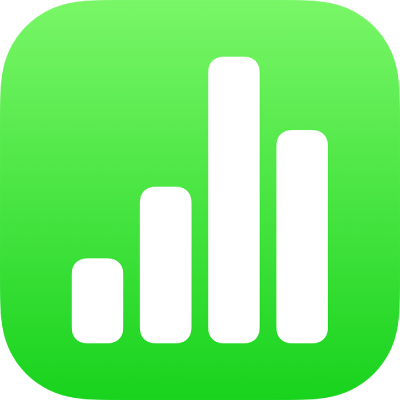
Añadir objetos a celdas en la app Numbers del iPhone
Puedes pegar imágenes, figuras, líneas, gráficas y ecuaciones en celdas de tabla. Cuando pegas un objeto en una celda, se añade como un relleno de imagen (fondo) a la celda. Puedes cambiar el modo en que el objeto rellena la celda o añadir texto que aparezca delante del objeto.
Nota: Si pegas una figura que contenga texto, solo se pega en la celda el texto.
Añadir un objeto a una celda
Ve a la app Numbers
 en el iPhone.
en el iPhone.Abre una hoja de cálculo, toca un objeto que contenga y, a continuación, toca Cortar o Copiar (Cortar lo quita de su ubicación original).
Toca la celda donde desees añadir el objeto.
Toca la celda de nuevo y, a continuación, toca Pegar.
Por omisión, Numbers escalará el objeto para que se ajuste a la celda. Para cambiar el tamaño del objeto, puedes redimensionar la fila.
Eliminar un objeto de una celda
Ve a la app Numbers
 en el iPhone.
en el iPhone.Abre una hoja de cálculo, toca la celda y, a continuación, toca el
 .
.Toca Celda en la parte superior de los controles de formato.
Toca “Relleno de celda” (es posible que tengas que deslizar hacia arriba para ver esta opción), toca Preajuste y, a continuación, toca Ninguno (es posible que tengas que deslizar hacia la izquierda para ver esta opción).
También puedes añadir a las celdas de la tabla casillas, puntuaciones mediante estrellas, reguladores y menús desplegables. Consulta Añadir casillas de selección y otros controles a las celdas.